
图像处理 占存:20.31MB 时间:2021-10-25
软件介绍: 图章制作专家是一款图章设计工具,功能非常强大,界面简洁明晰、操作也很方便。图章制作专家的设...
近日有很多小伙伴咨询小编图章制作专家软件怎么制作电子图章?下面小编就和小伙伴们一起分享用图章制作专家软件制作电子图章的方法,希望可以帮助到各位小伙伴哦。
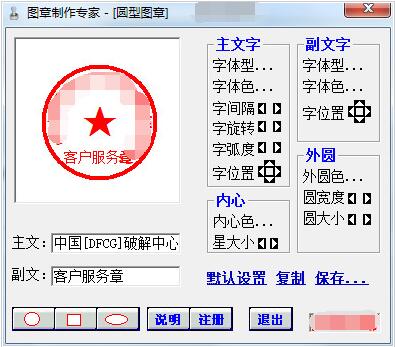
设计好的图章可以在各种处理软件中使用,编辑好后即可打印,就象真正盖章效果完全一样。
◆在[画图]中使用方法:
1、设计好图章,复制。
2、启动[画图],打开图像文件或直接输入文字,清除图像的“不透明处理”属性,粘贴。
3、调整图章到适当的位置、大小,打印。
◆在[Photoshop]中使用方法:
1、设计好图章,复制。
2、启动[Photoshop],打开图像文件或直接输入文字。粘贴,调整图层样式为透明度50% 。。
3、调整图章到适当的位置、大小,打印。
◆在[ImageReady]中使用方法:
1、设计好图章,复制。
2、启动[ImageReady],打开图像文件或直接输入文字。粘贴,调整图层选项为不透明度50% 。
3、调整图章到适当的位置、大小,打印。
◆在其他图像处理软件中,只要对图层的透明度适当调整即可。
◆在[Wps2000]中使用方法:
1、设计好图章,保存。
2、启动[Wps2000],打开或输入文本。粘贴。调整图章到适当的位置、大小。
3、将右键菜单中绕排方式设为“不影响排文”,将对象层次设为“在文字下”,打印。
◆在[Wps Office]中使用方法:
1、设计好图章,复制。
2、启动[Wps Office],打开或输入文本。粘贴。调整图章到适当的位置、大小。
3、将右键菜单中绕排方式设为“不影响排文”,将对象层次设为“在文字下”,打印。
◆在[金山文字]中使用方法:
1、设计好图章,复制。
2、启动[金山文字],打开或输入文本。粘贴。调整图章到适当的位置、大小。
3、将右键菜单中绕排方式设为“不影响排文”,将叠放次序设为“在文字下”,打印。
◆在[Word]中使用方法:
1、设计好图章,复制。
2、启动[Word],打开或输入文本。粘贴。调整图章到适当的位置、大小。
3、将图片工具栏的文字环绕设为“衬于文字下方”,或者将右键菜单的叠放层次设为“浮于文字下方”,打印。
◆在[Excel]中使用方法:
1、设计好图章,复制。
2、启动[Excel],打开或输入数据、文本。粘贴(或在选择性粘贴中选择“位图”)。调整图章到适当的位置、大小。
3、选择图片工具栏的“设置透明颜色”,点击背景处,打印。
◆在[PowerPoint]中使用方法:
1、设计好图章,复制。
2、启动[PowerPoint],打开或输入文稿。粘贴。调整图章到适当的位置、大小。
3、选择图片工具栏的“设置透明颜色”,点击背景处,打印。
◆在其他文字或表格处理软件中,只要将图片工具栏的“透明”属性进行适当设置即可。
注意:上面所述“粘贴”,也可以是在图像、文字等软件的图形、图像框中打开先前保存的图章文件。
以上就是小编分享的用图章制作专家软件制作电子图章的方法,还不太清楚的小伙伴赶快来学学习一下哦。